Android ಮತ್ತು ಅದರ ಅಪ್ಲಿಕೇಶನ್ಗಳ ಸ್ವಯಂಚಾಲಿತ ನವೀಕರಣವು ನಿರಂತರವಾಗಿ ಎಲ್ಲಾ ದಟ್ಟಣೆಯನ್ನು ಬಳಸಿದರೆ, ಬ್ಯಾಟರಿಯನ್ನು ಬರಿದುಮಾಡುತ್ತದೆ ಅಥವಾ ಪ್ರೊಸೆಸರ್ ಅನ್ನು ಅತಿಯಾಗಿ ಲೋಡ್ ಮಾಡುತ್ತದೆ ಸರಿಯಾದ ಕ್ಷಣ- ಸಾಧನ ಸೆಟ್ಟಿಂಗ್ಗಳಲ್ಲಿ ನವೀಕರಿಸುವುದನ್ನು ನಿಷೇಧಿಸುವುದು ಅವಶ್ಯಕ. ಇಂದಿನ ಲೇಖನವನ್ನು ಓದಿ ಮತ್ತು ಅದನ್ನು ಹೇಗೆ ಮಾಡಬೇಕೆಂದು ತಿಳಿಯಿರಿ.
ಎಲ್ಲಾ ರೀತಿಯ ನವೀಕರಣಗಳನ್ನು ಸ್ವಯಂಚಾಲಿತವಾಗಿ ಡೌನ್ಲೋಡ್ ಮಾಡಲು (ಡೌನ್ಲೋಡ್ ಮಾಡಲು) ಯಾವುದೇ ಆಪರೇಟಿಂಗ್ ಸಿಸ್ಟಮ್ ಅನ್ನು ಕಾನ್ಫಿಗರ್ ಮಾಡಲಾಗಿದೆ. ಆಂಡ್ರಾಯ್ಡ್ ಇದಕ್ಕೆ ಹೊರತಾಗಿಲ್ಲ.
ನಿಯಮಿತವಾಗಿ ನವೀಕರಿಸುವುದರ ಜೊತೆಗೆ ಆಪರೇಟಿಂಗ್ ಸಿಸ್ಟಮ್, ಫೋನ್ಗಳು ಮತ್ತು ಟ್ಯಾಬ್ಲೆಟ್ಗಳು ಬಹುತೇಕ ನಿರಂತರವಾಗಿ ಇಂಟರ್ನೆಟ್ನಿಂದ ಏನನ್ನಾದರೂ ಡೌನ್ಲೋಡ್ ಮಾಡುತ್ತಿವೆ. ಇವು ಎಲ್ಲಾ ರೀತಿಯ ಅಪ್ಲಿಕೇಶನ್ಗಳು, ಸಾಫ್ಟ್ವೇರ್ ಮಾಡ್ಯೂಲ್ಗಳು ಮತ್ತು ಆಟಗಳಿಗೆ ನವೀಕರಣಗಳಾಗಿವೆ. ಅವುಗಳಲ್ಲಿ ಕೆಲವು ಬಳಕೆದಾರರಿಂದ ಸ್ಥಾಪಿಸಲ್ಪಟ್ಟಿವೆ, ಕೆಲವು ಸಾಧನ ಮಾರಾಟಗಾರರಿಂದ ಪೂರ್ವ-ಸ್ಥಾಪಿತವಾಗಿವೆ. ಅದೇ ಸಮಯದಲ್ಲಿ, ಮಾಲೀಕರು ಅವುಗಳನ್ನು ಎಂದಿಗೂ ಬಳಸಬಾರದು ಮತ್ತು ಅವರ ಅಸ್ತಿತ್ವದ ಬಗ್ಗೆ ಸಹ ತಿಳಿದಿರುವುದಿಲ್ಲ.
ಸಿಸ್ಟಮ್ನ ಸ್ವಯಂ-ನವೀಕರಣವನ್ನು ಹೇಗೆ ಆಫ್ ಮಾಡುವುದು
ಮೊದಲಿಗೆ, ಆಂಡ್ರಾಯ್ಡ್ ಸಿಸ್ಟಮ್ನ ಹೊಸ ಆವೃತ್ತಿಗಳ ಡೌನ್ಲೋಡ್ ಅನ್ನು ನಿಷ್ಕ್ರಿಯಗೊಳಿಸಿ:
- ನಾವು ಸಾಧನದ ಮುಖ್ಯ ಮೆನುಗೆ ಹೋಗಿ ಮತ್ತು "ಸೆಟ್ಟಿಂಗ್ಗಳು" ಐಕಾನ್ ಕ್ಲಿಕ್ ಮಾಡಿ.
- ಡ್ರಾಪ್-ಡೌನ್ ಪಟ್ಟಿಯನ್ನು "ಸಿಸ್ಟಮ್" ವಿಭಾಗಕ್ಕೆ ಸ್ಕ್ರಾಲ್ ಮಾಡಿ.
- ಅಲ್ಲಿ (ಸಾಮಾನ್ಯವಾಗಿ ಪಟ್ಟಿಯ ಅತ್ಯಂತ ಕೆಳಭಾಗದಲ್ಲಿ), "ಸಾಧನದ ಬಗ್ಗೆ" (ಅಥವಾ ಅಂತಹುದೇ) ಆಯ್ಕೆಮಾಡಿ.
- ಮುಂದಿನ ವಿಂಡೋದಲ್ಲಿ, "ಸಾಫ್ಟ್ವೇರ್ ಅಪ್ಡೇಟ್" ಎಂಬ ಸಾಲಿನಲ್ಲಿ ಕ್ಲಿಕ್ ಮಾಡಿ.
- ಸಿಸ್ಟಮ್ನ ಹೊಸ ಆವೃತ್ತಿಗಳ ಸ್ವಯಂಚಾಲಿತ ಡೌನ್ಲೋಡ್ ಅನ್ನು ನೀವು ನಿಷ್ಕ್ರಿಯಗೊಳಿಸಬೇಕಾಗಿರುವುದು ಇಲ್ಲಿಯೇ. ಇದು ವಿಶೇಷ ಸ್ವಿಚ್ ಆಗಿರಬಹುದು (ಟಂಬ್ಲರ್), ಅಥವಾ ಚೆಕ್ಮಾರ್ಕ್ಗಳೊಂದಿಗಿನ ಆಯ್ಕೆಗಳ ಪಟ್ಟಿ (ಚೆಕ್ಬಾಕ್ಸ್ಗಳು).
- ಹಲವಾರು ಆಯ್ಕೆಗಳಿದ್ದರೆ, OS ನವೀಕರಣ ಫೈಲ್ಗಳ ಸ್ವಾಭಾವಿಕ ಡೌನ್ಲೋಡ್ ಅನ್ನು ನಿಷ್ಕ್ರಿಯಗೊಳಿಸುವ ಆಯ್ಕೆಯನ್ನು ಆರಿಸಿ.
ಸ್ವಯಂ-ಅಪ್ಡೇಟ್ ಅಪ್ಲಿಕೇಶನ್ಗಳನ್ನು ನಿಷ್ಕ್ರಿಯಗೊಳಿಸಿ
ಸಾಧನದಲ್ಲಿ ಲಭ್ಯವಿರುವ ಅಪ್ಲಿಕೇಶನ್ಗಳಿಗೆ ನವೀಕರಣ ಸೆಟ್ಟಿಂಗ್ಗಳನ್ನು ಬದಲಾಯಿಸಲು, ಮೊದಲನೆಯದಾಗಿ ನಾವು Play Market ಅಪ್ಲಿಕೇಶನ್ ಸ್ಟೋರ್ಗೆ ಹೋಗುತ್ತೇವೆ. ಮತ್ತಷ್ಟು:
1. ಮೆನು ಐಟಂ "ಸ್ಥಾಪಿತ ಅಪ್ಲಿಕೇಶನ್ಗಳು ಮತ್ತು ಆಟಗಳು" (ಅಥವಾ ಅರ್ಥದಲ್ಲಿ ಹೋಲುತ್ತದೆ) ಆಯ್ಕೆಮಾಡಿ. ಪಟ್ಟಿಯನ್ನು "ಸೆಟ್ಟಿಂಗ್ಗಳು" ಗೆ ಸ್ಕ್ರಾಲ್ ಮಾಡಿ ಮತ್ತು ಅದರ ಮೇಲೆ ಕ್ಲಿಕ್ ಮಾಡಿ.
2. ಮುಂದಿನ ಪುಟದಲ್ಲಿ, ಐಟಂ "ಸ್ವಯಂ-ನವೀಕರಣ ಅಪ್ಲಿಕೇಶನ್ಗಳು" ಅಥವಾ ಅದೇ ಅರ್ಥದಲ್ಲಿ ಕ್ಲಿಕ್ ಮಾಡಿ - ಸೆಟ್ಟಿಂಗ್ಗಳ ಮತ್ತೊಂದು ಪುಟ ತೆರೆಯುತ್ತದೆ.
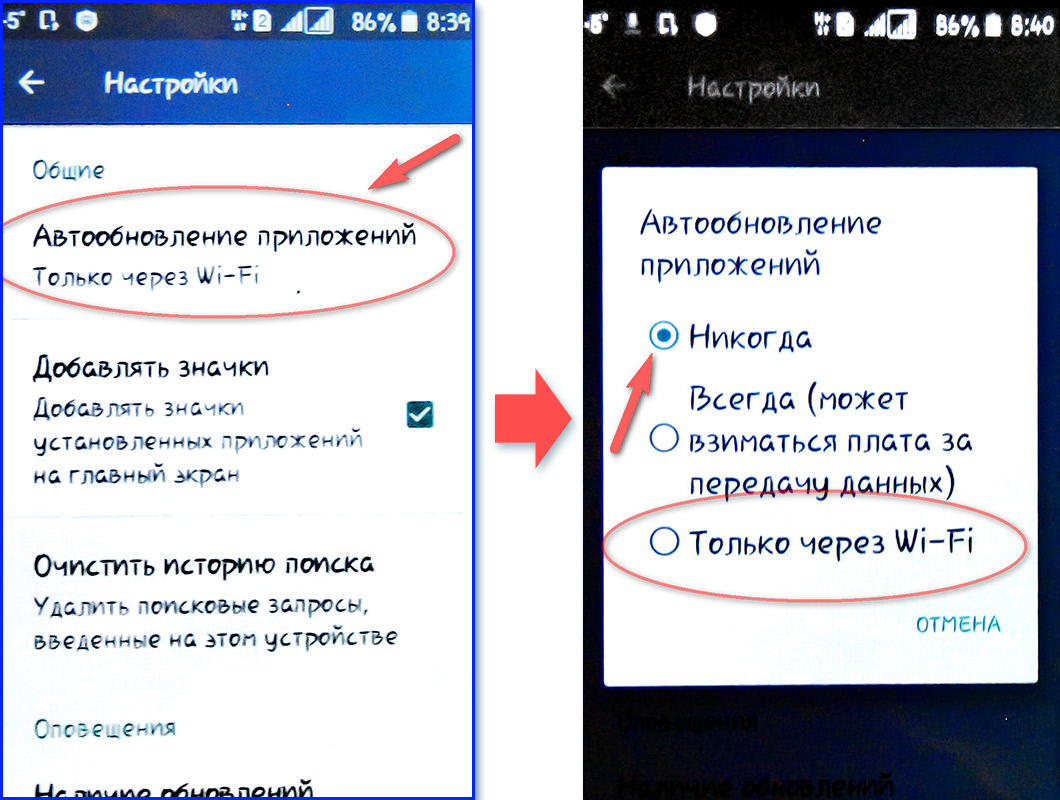
3. ಆಯ್ಕೆ ಮಾಡಲು ಹಲವಾರು ಆಯ್ಕೆಗಳಿವೆ. ನೀವು "ಎಂದಿಗೂ" ಆಯ್ಕೆ ಮಾಡಬೇಕು.
ಸಲಹೆ: ನೀವು ಸ್ವಯಂಚಾಲಿತ ನವೀಕರಣಗಳನ್ನು ಸಕ್ರಿಯಗೊಳಿಸಬಹುದು ಮೊಬೈಲ್ ಅಪ್ಲಿಕೇಶನ್ಗಳು Wi-Fi ಗೆ ಸಂಪರ್ಕಿಸಿದಾಗ ಮಾತ್ರ.
ಡೇಟಾ ಸಿಂಕ್ ಅನ್ನು ಆಫ್ ಮಾಡುವುದು ಹೇಗೆ
ನಿಷ್ಕ್ರಿಯಗೊಳಿಸಬಹುದಾದ ಮತ್ತೊಂದು ವೈಶಿಷ್ಟ್ಯವೆಂದರೆ ಸ್ವಯಂಚಾಲಿತ ಸಿಂಕ್ರೊನೈಸೇಶನ್ಸೇವೆಗಳಿಗೆ ಡೇಟಾ ಮತ್ತು Google ಖಾತೆಗಳು(ಜಿಮೇಲ್, ಜಿಟಾಕ್, ಇತ್ಯಾದಿ):
- ಸ್ಮಾರ್ಟ್ಫೋನ್ನ "ಸೆಟ್ಟಿಂಗ್ಗಳು" ನಲ್ಲಿ, "ಖಾತೆಗಳ ಸಿಂಕ್ರೊನೈಸೇಶನ್" (ಅಥವಾ ಅರ್ಥದಲ್ಲಿ ಹೋಲುತ್ತದೆ) ಎಂಬ ಸಾಲನ್ನು ಹುಡುಕಿ.
- ತೆರೆಯುವ ಪುಟದಲ್ಲಿ, ಹಿನ್ನೆಲೆ ಡೇಟಾ ಸಿಂಕ್ರೊನೈಸೇಶನ್ ಅನ್ನು ನಿಷ್ಕ್ರಿಯಗೊಳಿಸಿ. ಇದನ್ನು ಮಾಡಲು, ಅನುಗುಣವಾದ ಐಟಂನ ಪಕ್ಕದಲ್ಲಿರುವ ಬಾಕ್ಸ್ ಅನ್ನು ಗುರುತಿಸಬೇಡಿ.
ಸಲಹೆ: ಐಚ್ಛಿಕವಾಗಿ, ನಿರ್ದಿಷ್ಟಪಡಿಸಿದ ವೇಳಾಪಟ್ಟಿಯ ಪ್ರಕಾರ ಸಿಂಕ್ರೊನೈಸೇಶನ್ ಅನ್ನು ನಿರ್ವಹಿಸಬಹುದು. ಪೂರ್ವನಿಯೋಜಿತವಾಗಿ, ಸಿಂಕ್ರೊನೈಸೇಶನ್ ಅನ್ನು ನಿರಂತರವಾಗಿ ನಿರ್ವಹಿಸಲಾಗುತ್ತದೆ.
ಮೇಲಿನ ಹಂತಗಳನ್ನು ನಿರ್ವಹಿಸುವ ಮೂಲಕ, ನಿಮ್ಮ ಸಾಧನದ ಟ್ರಾಫಿಕ್ ಮತ್ತು ಸಂಪನ್ಮೂಲಗಳ ಬಳಕೆಯ ಮೇಲೆ ನೀವು ನಿಯಂತ್ರಣವನ್ನು ಪಡೆಯುತ್ತೀರಿ.
ಆತ್ಮೀಯ ಓದುಗರೇ! ಲೇಖನದ ವಿಷಯದ ಕುರಿತು ನೀವು ಯಾವುದೇ ಪ್ರಶ್ನೆಗಳನ್ನು ಅಥವಾ ಕಾಮೆಂಟ್ಗಳನ್ನು ಹೊಂದಿದ್ದರೆ, ದಯವಿಟ್ಟು ಅವುಗಳನ್ನು ಕೆಳಗೆ ಬಿಡಿ.
11-07-2017
20 ಗಂಟೆ 57 ನಿಮಿಷ
ಸಂದೇಶ:
ಸಹಾಯಕ್ಕಾಗಿ ಧನ್ಯವಾದಗಳು.
28-05-2017
19 ಗಂಟೆ 00 ನಿಮಿಷ
ಸಂದೇಶ:
ಧನ್ಯವಾದ.
24-04-2017
07 ಗಂಟೆ 00 ನಿಮಿಷ
ಸಂದೇಶ:
ವಿಧಾನವು ಕಾರ್ಯನಿರ್ವಹಿಸುತ್ತಿಲ್ಲ
24-04-2017
02 ಗಂಟೆ 49 ನಿಮಿಷ
ಸಂದೇಶ:
ನೀವು ಸಹಾಯ ಮಾಡಿದ ಸಲಹೆಗಾಗಿ ಧನ್ಯವಾದಗಳು.
15-04-2017
13 ಗಂಟೆ 52 ನಿಮಿಷ
ಸಂದೇಶ:
ಸಹಾಯ ಮಾಡಿದ್ದಕ್ಕಾಗಿ ಧನ್ಯವಾದಗಳು :)
13-12-2016
12 ಗಂಟೆ 11 ನಿಮಿಷ
ಸಂದೇಶ:
ನಾನು ಪ್ಲೇ ಸ್ಟೋರ್ಗೆ ಹೋಗಲು ಸಾಧ್ಯವಿಲ್ಲ
07-11-2016
14 ಗಂಟೆ 29 ನಿಮಿಷ
ಸಂದೇಶ:
ಧನ್ಯವಾದ
29-05-2016
18 ಗಂಟೆ 42 ನಿಮಿಷ
ಸಂದೇಶ:
ಈ ವಿಧಾನವು ಕಾರ್ಯನಿರ್ವಹಿಸುವುದಿಲ್ಲ! ನಾನು ಐಟಂ ಅನ್ನು ಎಂದಿಗೂ ನವೀಕರಿಸದಂತೆ ಹೊಂದಿಸಿದ್ದೇನೆ, ಆದರೆ ಆಂಟಿವೈರಸ್ ನಿರಂತರವಾಗಿ ನೀವು ಹೊಸ ಅಪ್ಲಿಕೇಶನ್ಗಳಿಗಾಗಿ ಪರಿಶೀಲಿಸಬೇಕಾದ ಅಧಿಸೂಚನೆಯನ್ನು ನೀಡುತ್ತದೆ
29-12-2015
21 ಗಂಟೆ 51 ನಿಮಿಷ
ಸಂದೇಶ:
ತುಂಬಾ ಧನ್ಯವಾದಗಳು!
22-11-2015
21 ಗಂಟೆ 16 ನಿಮಿಷ
ಸಂದೇಶ:
ಡಮ್ಮೀಸ್ಗೆ ತುಂಬಾ ಉಪಯುಕ್ತವಾಗಿದೆ!!!ಧನ್ಯವಾದಗಳು.
19-11-2015
10 ಗಂಟೆ 06 ನಿಮಿಷ
ಸಂದೇಶ:
Android ಅನ್ನು ನವೀಕರಿಸಬೇಡಿ. ಇದು ಮೆಮೊರಿಯನ್ನು ಲೋಡ್ ಮಾಡುತ್ತದೆ ಮತ್ತು ಸಾಧನವು ನಿಧಾನಗೊಳ್ಳಲು ಪ್ರಾರಂಭಿಸುತ್ತದೆ.. ಎಲ್ಲವನ್ನೂ ಮಾಡಲಾಗುತ್ತದೆ ಇದರಿಂದ ಬಳಕೆದಾರರು ಹೊಸದನ್ನು ಖರೀದಿಸುವ ಬಗ್ಗೆ ತ್ವರಿತವಾಗಿ ಯೋಚಿಸುತ್ತಾರೆ..
20-10-2015
19 ಗಂಟೆ 55 ನಿಮಿಷ
ಸಂದೇಶ:
ನೀವು Play Market ಅನ್ನು ತೆರೆದ ನಂತರ, ನಿಮ್ಮ ಬೆರಳಿನಿಂದ ಎಡಭಾಗದಲ್ಲಿರುವ ಪರದೆಯನ್ನು ಎಳೆಯಿರಿ ಮತ್ತು ಮೆನು ಸಹ ತೆರೆಯಬೇಕು ಮತ್ತು ಅದರಲ್ಲಿ ಸೆಟ್ಟಿಂಗ್ಗಳಿಗಾಗಿ ನೋಡಬೇಕು.
20-10-2015
08 ಗಂಟೆ 33 ನಿಮಿಷ
ಸಂದೇಶ:
ಮತ್ತು ನನಗೆ ಸಾಧ್ಯವಿಲ್ಲ. ನಾನು ಪ್ಲೇ ಮಾರುಕಟ್ಟೆಗೆ ಹೋಗುತ್ತೇನೆ ನಂತರ ಮೆನು ಮತ್ತು ಮೆನು ತೆರೆಯುವುದಿಲ್ಲ (ಟೆಲ್ ಫ್ಲೈ 45124) ನಾನು ಏನು ತಪ್ಪು ಮಾಡುತ್ತಿದ್ದೇನೆ ಎಂದು ನನಗೆ ಸಹಾಯ ಮಾಡಿ
18-07-2015
02 ಗಂಟೆ 07 ನಿಮಿಷ
ಸಂದೇಶ:
ನಿಮ್ಮ ಸಲಹೆಯು ನನಗೆ ಸಹಾಯ ಮಾಡಿತು, ಇದು ಸಾಧ್ಯ ಎಂದು ನಾನೇ ಊಹಿಸಿರಲಿಲ್ಲ. ಧನ್ಯವಾದ!!!
01-03-2015
09 ಗಂಟೆ 28 ನಿಮಿಷ
ಸಂದೇಶ:
ಸೆರ್ಗೆ, ಹಣವನ್ನು ಇನ್ನೂ ಹಿಂಪಡೆಯುತ್ತಿದ್ದರೆ, ನಿಮ್ಮ ಟೆಲಿಕಾಂ ಆಪರೇಟರ್ಗೆ ಕರೆ ಮಾಡಿ ಮತ್ತು ಹಣವನ್ನು ಯಾವುದಕ್ಕಾಗಿ ಹಿಂಪಡೆಯಲಾಗುತ್ತಿದೆ ಎಂಬುದನ್ನು ಕಂಡುಹಿಡಿಯುವುದು ಉತ್ತಮ. ಅವರು ಇಂಟರ್ನೆಟ್ಗಾಗಿ ಅಥವಾ ಕೆಲವು ರೀತಿಯ ಪಾವತಿಸಿದ ಸೇವೆಗಳಿಗೆ ಹಣವನ್ನು ಏಕೆ ಹಿಂತೆಗೆದುಕೊಳ್ಳುತ್ತಾರೆ ಎಂಬುದನ್ನು ಅವರು ನಿಖರವಾಗಿ ವಿವರಿಸುತ್ತಾರೆ.
01-03-2015
07 ಗಂಟೆ 28 ನಿಮಿಷ
ಸಂದೇಶ:
ನಾನು ನವೀಕರಣಗಳ ಮೇಲೆ ನಿಷೇಧವನ್ನು ಹೊಂದಿಸಿದ್ದೇನೆ ಮತ್ತು ಇತರ ಅಪ್ಲಿಕೇಶನ್ಗಳನ್ನು ಆಫ್ ಮಾಡಿದ್ದೇನೆ ಮತ್ತು ಇನ್ನೂ ಅವರು ನನ್ನಿಂದ ದಿನಕ್ಕೆ ಸುಮಾರು 200 ರೂಬಲ್ಸ್ಗಳನ್ನು ತೆಗೆದುಕೊಳ್ಳುತ್ತಾರೆ, ನಾನು ಏನು ಮಾಡಬೇಕು
09-02-2015
13 ಗಂಟೆ 07 ನಿಮಿಷ
ಸಂದೇಶ:
ಲೇಖಕರಿಗೆ ಧನ್ಯವಾದಗಳು, ನಿಮ್ಮ ಸಹಾಯದಿಂದ ನಾನು ಸಮಸ್ಯೆಯನ್ನು ಪರಿಹರಿಸಿದೆ. ನಾನು ಸೆಟ್ಟಿಂಗ್ಗಳನ್ನು ಕಂಡುಹಿಡಿಯಲಿಲ್ಲ, ಏನು ಶ್ನ್ಯಾಗಾ ಎಂದು ನಾನು ಯೋಚಿಸಿದೆ)
29-01-2015
13 ಗಂಟೆ 36 ನಿಮಿಷ
ಸಂದೇಶ:
ಆಯ್ಕೆಗಳಲ್ಲಿ ಅಂತಹ ಯಾವುದೇ ಕಾಲಮ್ ಇಲ್ಲ
22-01-2015
21 ಗಂಟೆ 54 ನಿಮಿಷ
ಸಂದೇಶ:
ತುಂಬಾ ಧನ್ಯವಾದಗಳು ಮತ್ತು ನಂತರ ಆಯಾಸಗೊಂಡ ಈ ಅಪ್ಲಿಕೇಶನ್ಗಳನ್ನು ನಿರಂತರವಾಗಿ ನವೀಕರಿಸಲಾಗುತ್ತದೆ.
19-07-2014
20 ಗಂಟೆ 50 ನಿಮಿಷ
ಸಂದೇಶ:
ಸಹಾಯಕವಾದ ಸಲಹೆಗಾಗಿ ಧನ್ಯವಾದಗಳು!
08-04-2014
23 ಗಂಟೆ 23 ನಿಮಿಷ
ಸಂದೇಶ:
ಹಿಂದೆ, ನಾನು ನಿರಂತರವಾಗಿ ಇಂಟರ್ನೆಟ್ ಅನ್ನು ತಿನ್ನುತ್ತಿದ್ದೆ ಮತ್ತು ಬ್ಯಾಟರಿಯನ್ನು ತ್ವರಿತವಾಗಿ ಹಾಕುತ್ತಿದ್ದೆ ಮತ್ತು ಸ್ವಯಂಚಾಲಿತ ಅಪ್ಲಿಕೇಶನ್ ನವೀಕರಣಗಳನ್ನು ಆಫ್ ಮಾಡಿದ ನಂತರ, ಬ್ಯಾಟರಿ ಹೆಚ್ಚು ಕಾಲ ಉಳಿಯುತ್ತದೆ ಮತ್ತು ಇಂಟರ್ನೆಟ್ ಒಂದು ದಿನಕ್ಕೆ ಸಾಕಷ್ಟು ಸೂಪರ್ ಬಿಟ್ ಆಗಿದೆ.
24-03-2014
18 ಗಂಟೆ 55 ನಿಮಿಷ
ಸಂದೇಶ:
ದೀರ್ಘಕಾಲದವರೆಗೆ ಸ್ವಯಂಚಾಲಿತ ನವೀಕರಣಗಳನ್ನು ಆಫ್ ಮಾಡುವುದು ಅಗತ್ಯವಾಗಿತ್ತು, ಇಲ್ಲದಿದ್ದರೆ ನನ್ನ 50 MB ಕೇವಲ ಸಾಕಾಗುವುದಿಲ್ಲ.
24-02-2014
23 ಗಂಟೆ 55 ನಿಮಿಷ
ಸಂದೇಶ:
ಧನ್ಯವಾದ
Android ಅಪ್ಲಿಕೇಶನ್ಗಳು ತಮ್ಮನ್ನು ನವೀಕರಿಸಲು ನೀವು ಬಯಸದಿದ್ದರೆ, ಮೊಬೈಲ್ ಡೇಟಾವನ್ನು ವ್ಯರ್ಥ ಮಾಡುವುದು ಅಥವಾ ಸಿಸ್ಟಮ್ ಅನ್ನು ಅತ್ಯಂತ ಅಸಮರ್ಪಕ ಕ್ಷಣದಲ್ಲಿ ಲೋಡ್ ಮಾಡುವುದು, ನಂತರ ಇದನ್ನು ಸ್ವಯಂಚಾಲಿತವಾಗಿ ಮಾಡುವುದನ್ನು ನಿಷೇಧಿಸಿ. ನೀವು ಅಪ್ಲಿಕೇಶನ್ ನವೀಕರಣಗಳನ್ನು ಹಲವಾರು ರೀತಿಯಲ್ಲಿ ಆಫ್ ಮಾಡಬಹುದು ಪ್ಲೇ ಮಾರುಕಟ್ಟೆಮತ್ತು Android ಸೆಟ್ಟಿಂಗ್ಗಳು.
ವೈಯಕ್ತಿಕ ಅಪ್ಲಿಕೇಶನ್ ನವೀಕರಣವನ್ನು ನಿಷ್ಕ್ರಿಯಗೊಳಿಸಿ
ಮೊದಲಿಗೆ, ಒಂದು ಅಪ್ಲಿಕೇಶನ್ನ ಸ್ವಯಂ-ನವೀಕರಣವನ್ನು ಹೇಗೆ ನಿಷ್ಕ್ರಿಯಗೊಳಿಸುವುದು ಎಂದು ಲೆಕ್ಕಾಚಾರ ಮಾಡೋಣ. ಕೆಲವೊಮ್ಮೆ, ಅಪ್ಗ್ರೇಡ್ನ ಪರಿಣಾಮವಾಗಿ, ಪ್ರೋಗ್ರಾಂ ಕೆಟ್ಟದಾಗಿ ಕೆಲಸ ಮಾಡಲು ಪ್ರಾರಂಭಿಸುತ್ತದೆ, ಆದ್ದರಿಂದ ಬಿಡಲು ಅರ್ಥವಿಲ್ಲ ಹಳೆಯ ಆವೃತ್ತಿ. ಇದನ್ನು ಸಾಧಿಸಲು:
ನೀವು ನೋಡುವಂತೆ, ಪ್ಲೇ ಮಾರ್ಕೆಟ್ನಲ್ಲಿ ಸ್ಥಾಪಿಸಲಾದ ಅಪ್ಲಿಕೇಶನ್ನ ಪುಟದಲ್ಲಿ ವಿಶೇಷ "ಅಪ್ಡೇಟ್" ಬಟನ್ ಇದೆ. ನೀವು ಪ್ರೋಗ್ರಾಂನ ಹೊಸ ಆವೃತ್ತಿಯನ್ನು ಹಸ್ತಚಾಲಿತವಾಗಿ ಸ್ಥಾಪಿಸಬೇಕಾದರೆ, ಅಪ್ಗ್ರೇಡ್ ಪ್ರಕ್ರಿಯೆಯನ್ನು ಪ್ರಾರಂಭಿಸಲು ಅದನ್ನು ಬಳಸಿ.
ಎಲ್ಲಾ ಅಪ್ಲಿಕೇಶನ್ ನವೀಕರಣಗಳನ್ನು ನಿಷ್ಕ್ರಿಯಗೊಳಿಸಿ
ಆಂಡ್ರಾಯ್ಡ್ನಲ್ಲಿ ಸ್ಥಾಪಿಸಲಾದ ಎಲ್ಲಾ ಅಪ್ಲಿಕೇಶನ್ಗಳ ಸ್ವಯಂಚಾಲಿತ ನವೀಕರಣವನ್ನು ಹೇಗೆ ನಿಷ್ಕ್ರಿಯಗೊಳಿಸುವುದು ಎಂದು ಈಗ ನೋಡೋಣ. ಇದನ್ನು ಮಾಡಲು, ನೀವು ಪ್ಲೇ ಮಾರ್ಕೆಟ್ಗೆ ಹೋಗಬೇಕು ಮತ್ತು ಸೈಡ್ ಮೆನುವನ್ನು ಕರೆಯಬೇಕು. ಮುಂದೆ, "ಸೆಟ್ಟಿಂಗ್ಗಳು" ವಿಭಾಗವನ್ನು ತೆರೆಯಿರಿ. 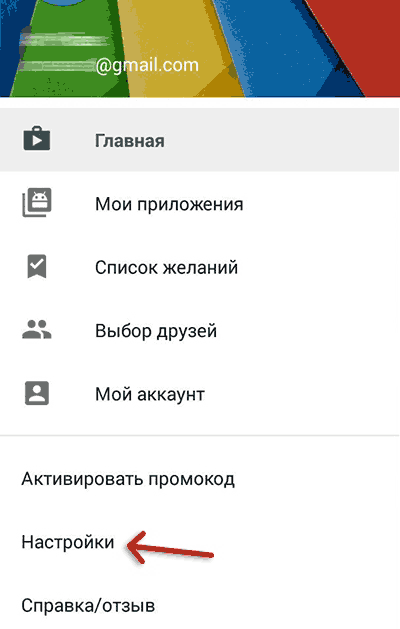
"ಅಧಿಸೂಚನೆಗಳು" ಬಾಕ್ಸ್ ಅನ್ನು ಪರಿಶೀಲಿಸಿ (ಕೆಲವು ನಿರ್ಮಾಣಗಳಲ್ಲಿ, "ಅಧಿಸೂಚನೆಗಳು" ಕ್ಷೇತ್ರದಲ್ಲಿ "ನವೀಕರಣಗಳ ಲಭ್ಯತೆ" ಐಟಂ ಅನ್ನು ನೀವು ಪರಿಶೀಲಿಸಬೇಕು). ನೀವು ಸ್ವಯಂ-ಅಪ್ಡೇಟ್ ಅಪ್ಲಿಕೇಶನ್ಗಳನ್ನು ನಿಷ್ಕ್ರಿಯಗೊಳಿಸಿದರೂ ಸಹ ಈ ಆಯ್ಕೆಯು ಕಾರ್ಯನಿರ್ವಹಿಸುತ್ತದೆ. ಅಧಿಸೂಚನೆಗಳು ಹೊಸ ಆವೃತ್ತಿಯ ಬಿಡುಗಡೆಯ ಕುರಿತು ಸಂದೇಶಗಳನ್ನು ಒಳಗೊಂಡಿರುತ್ತವೆ. ಅದನ್ನು ಓದಿದ ನಂತರ, ನೀವು ನಿರ್ಧಾರ ತೆಗೆದುಕೊಳ್ಳಬೇಕಾಗುತ್ತದೆ: ಬದಲಾವಣೆಗಳನ್ನು ಮಾಡಿ, ಅಥವಾ ಪ್ರೋಗ್ರಾಂ ಪ್ರಸ್ತುತ ಕಾರ್ಯನಿರ್ವಹಿಸುವ ರೂಪದಲ್ಲಿ ಉಳಿಯಲಿ. 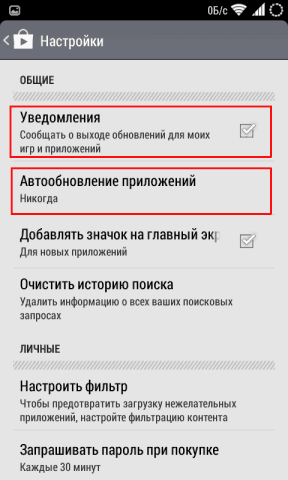
ಸೆಟ್ಟಿಂಗ್ಗಳ ಎರಡನೇ ಐಟಂ "ಸ್ವಯಂ-ನವೀಕರಣ ಅಪ್ಲಿಕೇಶನ್ಗಳು" ಆಗಿದೆ. ಲಭ್ಯವಿರುವ ಮೌಲ್ಯಗಳ ಪಟ್ಟಿಯನ್ನು ವಿಸ್ತರಿಸಲು ಅದರ ಮೇಲೆ ಕ್ಲಿಕ್ ಮಾಡಿ. ನೀವು ಮೂರು ಆಯ್ಕೆಗಳನ್ನು ನೋಡುತ್ತೀರಿ:
- ಎಂದಿಗೂ - ಸ್ವಯಂ-ನವೀಕರಣದ ಸಂಪೂರ್ಣ ನಿಷೇಧ. ನೀವು Play Market ಮೂಲಕ ಹಸ್ತಚಾಲಿತವಾಗಿ ಮಾತ್ರ ನವೀಕರಿಸಬಹುದು.
- ಯಾವಾಗಲೂ - ನೀವು ನೆಟ್ವರ್ಕ್ಗೆ ಸಂಪರ್ಕಿಸಿದಾಗಲೆಲ್ಲಾ ಅಪ್ಲಿಕೇಶನ್ಗಳ ಹೊಸ ಆವೃತ್ತಿಗಳನ್ನು ಡೌನ್ಲೋಡ್ ಮಾಡಲಾಗುತ್ತದೆ. ಯಾವ ರೀತಿಯ ಸಂಪರ್ಕವನ್ನು ಬಳಸಲಾಗಿದೆ ಎಂಬುದು ಮುಖ್ಯವಲ್ಲ: ಮೊಬೈಲ್ ಇಂಟರ್ನೆಟ್ಅಥವಾ ವೈಫೈ. ಈ ಮೋಡ್ ಅನ್ನು ಆಯ್ಕೆ ಮಾಡುವುದರಿಂದ ನವೀಕರಣಗಳನ್ನು ಡೌನ್ಲೋಡ್ ಮಾಡಲು ಮೊಬೈಲ್ ದಟ್ಟಣೆಯು ತ್ವರಿತವಾಗಿ ವ್ಯರ್ಥವಾಗುತ್ತದೆ ಎಂಬ ಅಂಶಕ್ಕೆ ಕಾರಣವಾಗುತ್ತದೆ.
- ವೈ-ಫೈ ಮೂಲಕ ಮಾತ್ರ. ಗೆ ಸಂಪರ್ಕಿಸುವ ಮೂಲಕ ಫೋನ್ ಆನ್ಲೈನ್ಗೆ ಹೋದರೆ ಮಾತ್ರ ಪ್ರೋಗ್ರಾಂಗಳನ್ನು ನವೀಕರಿಸಲಾಗುತ್ತದೆ ವೈಫೈ ಹಾಟ್ಸ್ಪಾಟ್. ಸಾಧನವು ಮೊಬೈಲ್ ಇಂಟರ್ನೆಟ್ ಅನ್ನು ಬಳಸಿದರೆ, ನಂತರ ಸ್ವಯಂ-ನವೀಕರಣವನ್ನು ನಿಷ್ಕ್ರಿಯಗೊಳಿಸಲಾಗಿದೆ, ಅಂದರೆ, ನವೀಕರಣಗಳನ್ನು ಡೌನ್ಲೋಡ್ ಮಾಡಲು ಟ್ರಾಫಿಕ್ ಅನ್ನು ಖರ್ಚು ಮಾಡಲಾಗುವುದಿಲ್ಲ.
ಹೆಚ್ಚಿನ ಬಳಕೆದಾರರು ವೈ-ಫೈ ಮೂಲಕ ಮಾತ್ರ ನವೀಕರಿಸಲು ಆಯ್ಕೆ ಮಾಡುತ್ತಾರೆ, ಆದರೆ ನೀವು ನವೀಕರಿಸಿದ ಆವೃತ್ತಿಗಳ ಡೌನ್ಲೋಡ್ ಅನ್ನು ಸಂಪೂರ್ಣವಾಗಿ ರದ್ದುಗೊಳಿಸಬಹುದು, ಆದಾಗ್ಯೂ, ಈ ಸಂದರ್ಭದಲ್ಲಿ ನೀವು ಪ್ರೋಗ್ರಾಂ ಡೆವಲಪರ್ಗಳಿಂದ ಸೇರಿಸಲಾದ ಹೊಸ ವೈಶಿಷ್ಟ್ಯಗಳಿಲ್ಲದೆ ಉಳಿಯುವ ಅಪಾಯವಿದೆ.
ಸಿಸ್ಟಮ್ ನವೀಕರಣವನ್ನು ನಿಷ್ಕ್ರಿಯಗೊಳಿಸಿ
ಕೇವಲ ನವೀಕರಿಸಲಾಗಿಲ್ಲ ಸ್ಥಾಪಿಸಲಾದ ಅಪ್ಲಿಕೇಶನ್ಗಳು, ಆದರೆ ಎಂಬೆಡೆಡ್ ಪ್ರೋಗ್ರಾಂಗಳು ಮತ್ತು ಸಿಸ್ಟಮ್ ಸ್ವತಃ. ಆದ್ದರಿಂದ, Android ನಲ್ಲಿ ಅಪ್ಲಿಕೇಶನ್ ನವೀಕರಣಗಳನ್ನು ಸಂಪೂರ್ಣವಾಗಿ ನಿಷ್ಕ್ರಿಯಗೊಳಿಸುವುದು ಹೇಗೆ ಎಂದು ಲೆಕ್ಕಾಚಾರ ಮಾಡಲು, ನಿಮ್ಮ ಮೊಬೈಲ್ ಸಾಧನದೊಂದಿಗೆ ನೀವು ಇನ್ನೂ ಕೆಲವು ಮ್ಯಾನಿಪ್ಯುಲೇಷನ್ಗಳನ್ನು ನಿರ್ವಹಿಸಬೇಕಾಗುತ್ತದೆ.
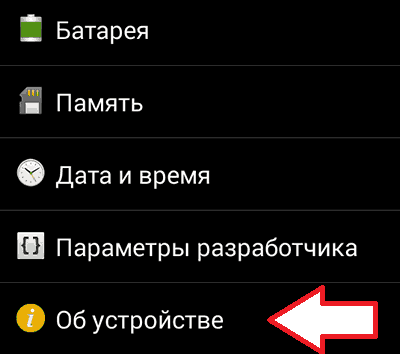
ಇಲ್ಲಿಯೂ ಸಹ, ಫರ್ಮ್ವೇರ್ ಅನ್ನು ಹಸ್ತಚಾಲಿತವಾಗಿ ನವೀಕರಿಸಲು ಅಥವಾ ವೈ-ಫೈ ಮೂಲಕ ಇಂಟರ್ನೆಟ್ಗೆ ಸಂಪರ್ಕಗೊಂಡಾಗ ಮಾತ್ರ ನವೀಕರಣಗಳನ್ನು ಡೌನ್ಲೋಡ್ ಮಾಡಬಹುದೆಂದು ಹೊಂದಿಸಲು ಸಾಧ್ಯವಿದೆ.
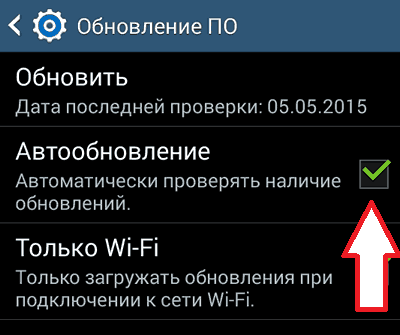
ಫೋನ್ ಈಗಾಗಲೇ ಅದನ್ನು ಡೌನ್ಲೋಡ್ ಮಾಡಿದ್ದರೆ ಮತ್ತು ಈಗ ಅಧಿಸೂಚನೆಗಳನ್ನು ಪ್ರದರ್ಶಿಸುವ ಮೂಲಕ ಅದನ್ನು ಸ್ಥಾಪಿಸಲು ನಿರಂತರವಾಗಿ ಕೊಡುಗೆ ನೀಡಿದರೆ ಫರ್ಮ್ವೇರ್ ನವೀಕರಣವನ್ನು ಸ್ಥಾಪಿಸಲು ಹೇಗೆ ನಿರಾಕರಿಸುವುದು ಎಂದು ಅನೇಕ ಬಳಕೆದಾರರು ಆಶ್ಚರ್ಯ ಪಡುತ್ತಿದ್ದಾರೆ. ಸಾಧನದಲ್ಲಿನ ನವೀಕರಣವನ್ನು ನಿರ್ಲಕ್ಷಿಸುವುದು ಮತ್ತು ಅಧಿಸೂಚನೆಗಳನ್ನು ಆಫ್ ಮಾಡುವುದು ಸುಲಭವಾದ ಮಾರ್ಗವಾಗಿದೆ.
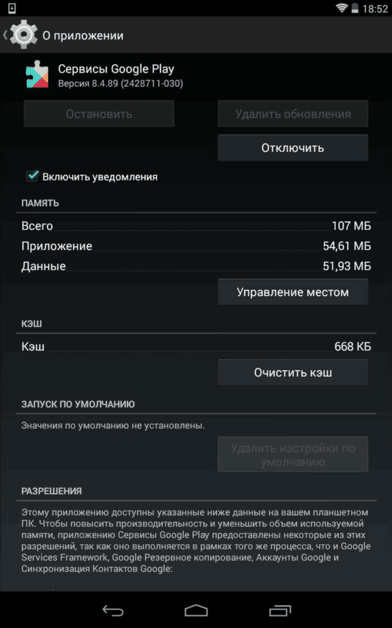
ನವೀಕರಣವು ಜಾಗವನ್ನು ತೆಗೆದುಕೊಳ್ಳದಂತೆ ತಡೆಯಲು, ನೀವು ಅದನ್ನು ಅಳಿಸಬಹುದು. ಇದಕ್ಕಾಗಿ ಮೊಬೈಲ್ ಸಾಧನಸೂಪರ್ಯೂಸರ್ ಹಕ್ಕುಗಳನ್ನು (ರೂಟ್) ಹೊಂದಿಸಬೇಕು. ಹೆಚ್ಚುವರಿಯಾಗಿ, ನಿಮಗೆ ರೂಟ್ ಎಕ್ಸ್ಪ್ಲೋರರ್ ಫೈಲ್ ಮ್ಯಾನೇಜರ್ ಅಗತ್ಯವಿದೆ. ಈ ಅವಶ್ಯಕತೆಗಳನ್ನು ಪೂರೈಸಿದರೆ, ಡೌನ್ಲೋಡ್ ಮಾಡಿದ ನವೀಕರಣವನ್ನು ತೆಗೆದುಹಾಕಲು, ಕೇವಲ /cache/ ಸಿಸ್ಟಮ್ ಡೈರೆಕ್ಟರಿಗೆ ಹೋಗಿ ಮತ್ತು update.zip ಫೈಲ್ ಅನ್ನು ಅಳಿಸಿ. 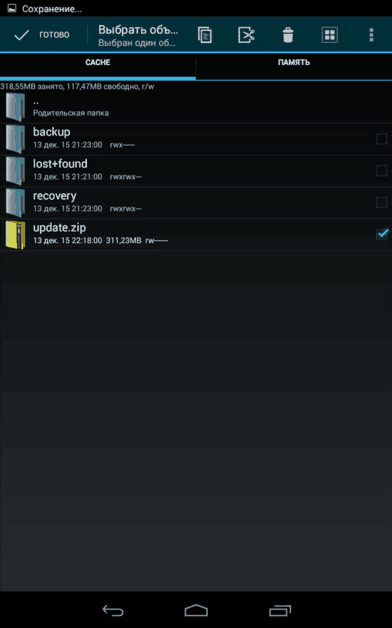 ಕೆಲವು ಸಂದರ್ಭಗಳಲ್ಲಿ, ನವೀಕರಣ ಫೈಲ್ ನೇರವಾಗಿ ಮೆಮೊರಿ ಕಾರ್ಡ್ನ ಮೂಲದಲ್ಲಿದೆ. ಯಾವುದೇ ಸಂದರ್ಭದಲ್ಲಿ, ತೆಗೆದುಹಾಕುವಿಕೆಯ ನಂತರವೂ, ಸಿಸ್ಟಮ್ ಇನ್ನು ಮುಂದೆ ತನ್ನದೇ ಆದ ಹೊಸ ಫರ್ಮ್ವೇರ್ ಅನ್ನು ಡೌನ್ಲೋಡ್ ಮಾಡಲು ಪ್ರಯತ್ನಿಸುವುದಿಲ್ಲ.
ಕೆಲವು ಸಂದರ್ಭಗಳಲ್ಲಿ, ನವೀಕರಣ ಫೈಲ್ ನೇರವಾಗಿ ಮೆಮೊರಿ ಕಾರ್ಡ್ನ ಮೂಲದಲ್ಲಿದೆ. ಯಾವುದೇ ಸಂದರ್ಭದಲ್ಲಿ, ತೆಗೆದುಹಾಕುವಿಕೆಯ ನಂತರವೂ, ಸಿಸ್ಟಮ್ ಇನ್ನು ಮುಂದೆ ತನ್ನದೇ ಆದ ಹೊಸ ಫರ್ಮ್ವೇರ್ ಅನ್ನು ಡೌನ್ಲೋಡ್ ಮಾಡಲು ಪ್ರಯತ್ನಿಸುವುದಿಲ್ಲ.
